Word文档怎么打出拼音声调, Word如何只用声调打拼音?Word作为一款流行的办公软件,受到了很多用户的好评,成为了用户必备的办公软件。最近有用户想在Word里打带声调的拼音,但是不知道怎么操作。鉴于这种情况,
下面小编带来三种操作方法,感兴趣的朋友可以了解一下。
方法1:
执行插入符号,调出其他符号对话框,选择字体下的拉丁文文本,子集为Latin -1或其他,找到你需要的拼音声调,点击插入。
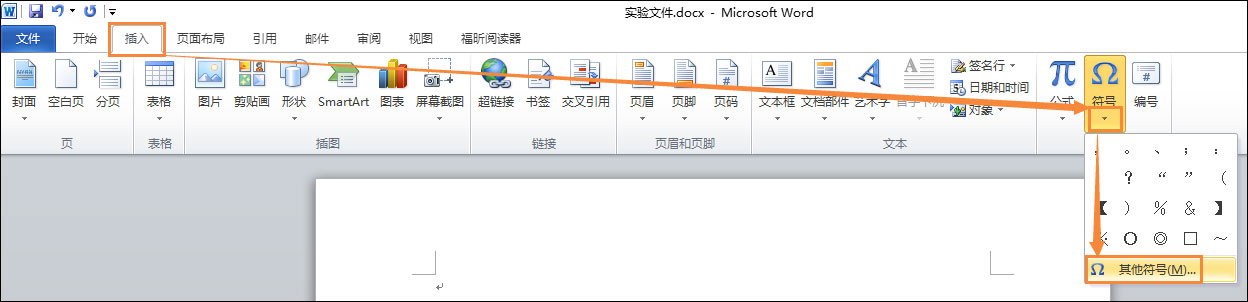
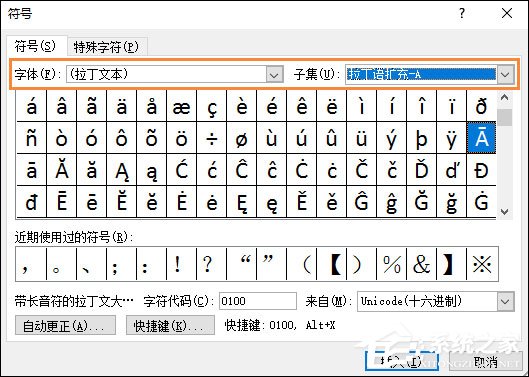
方法二:
右键输入法打开特殊符号,选择拼音/朱茵,找到一些拼音音调。

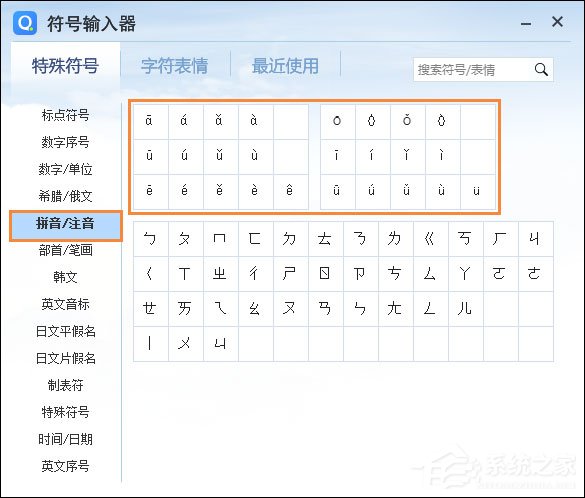
方法三:
可能在Word中,这个拼音声调应该是最标准的。输入文本,选择文本,单击开始选项卡上的拼音指南图标,弹出拼音指南对话框。
可以看到Word程序已经为我们选择的汉字自动输入了拼音和声调(还可以设置声调注音的大小和字体)。
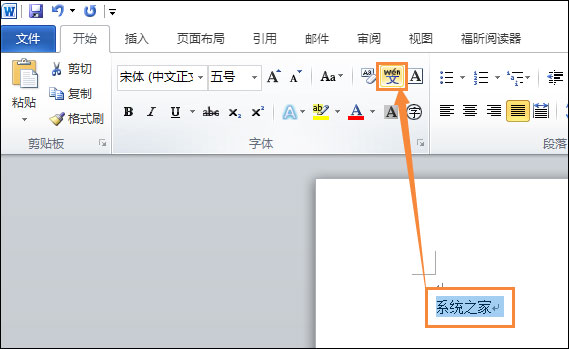
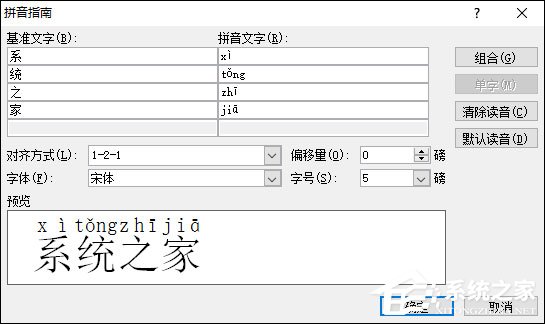
以上是关于如何在Word文档中播放拼音声调的一些方法。虽然使用声调的频率很小,但我们也可以试着去理解。另外,声调可以代入文本框,可以在聊天工具甚至百度搜索中输入。
Word文档怎么打出拼音声调,以上就是本文为您收集整理的Word文档怎么打出拼音声调最新内容,希望能帮到您!更多相关内容欢迎关注。



